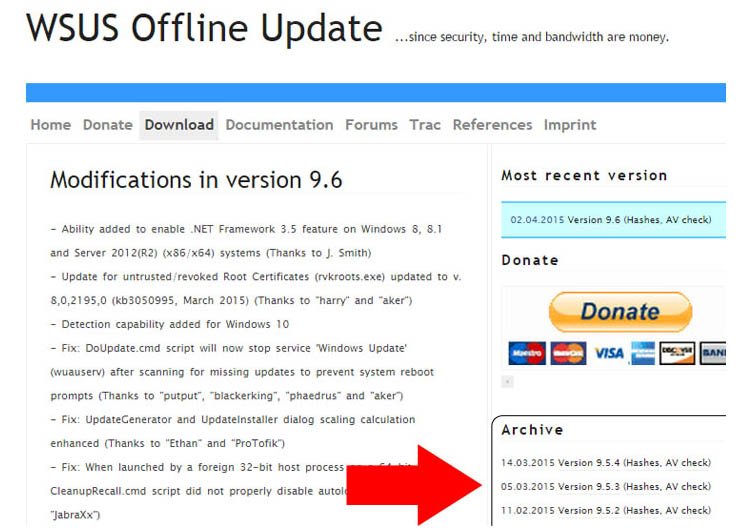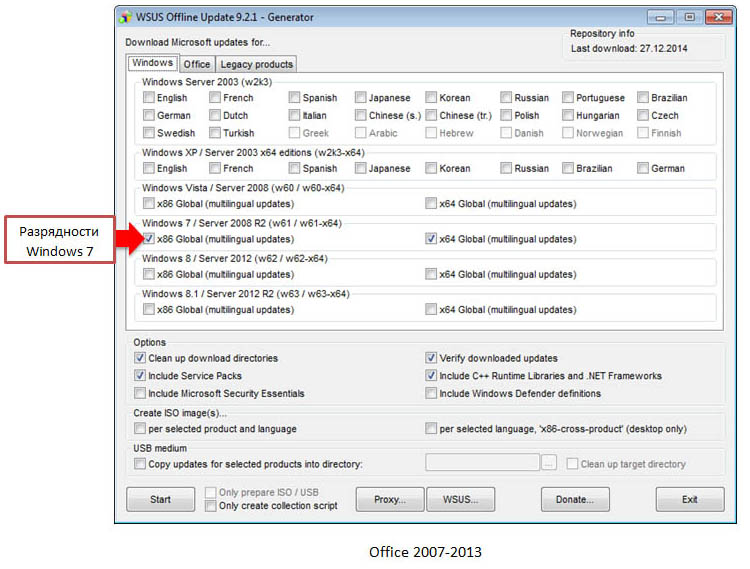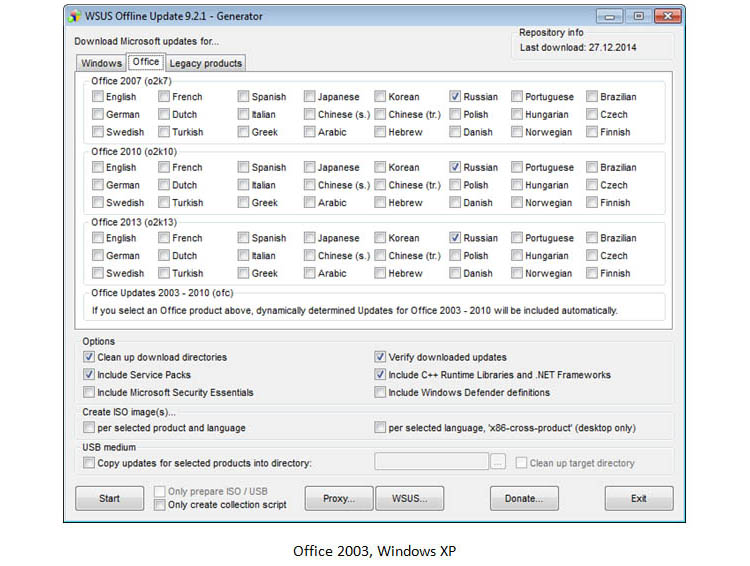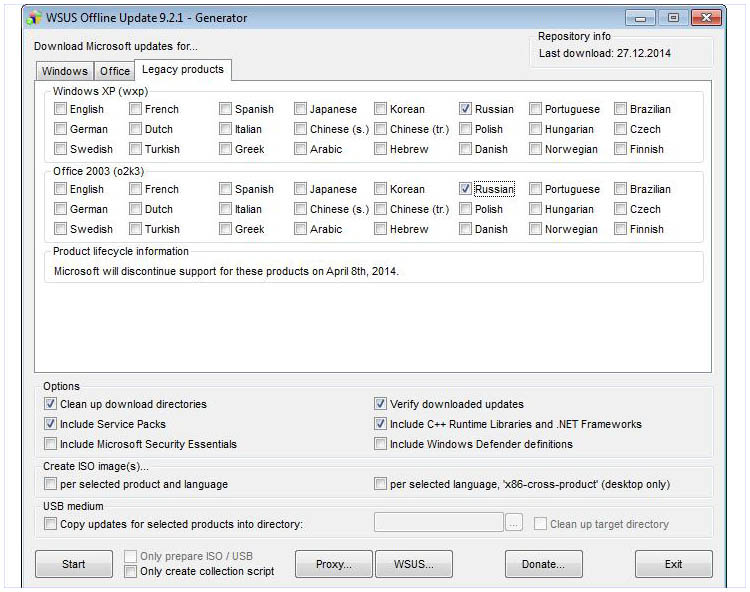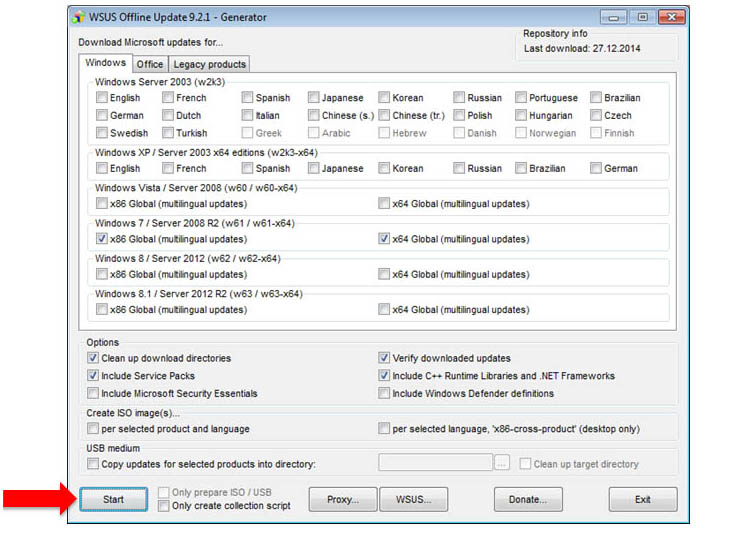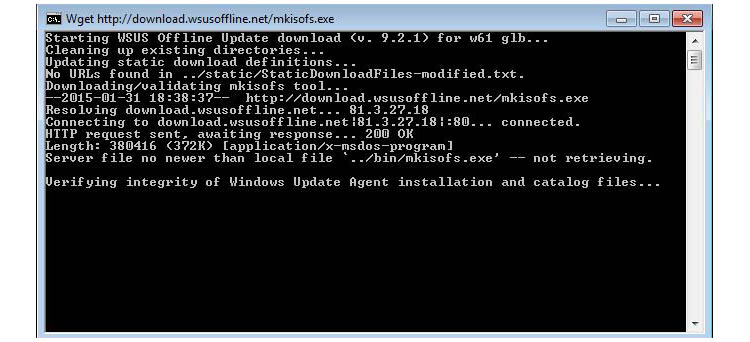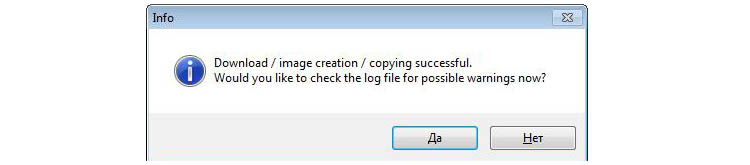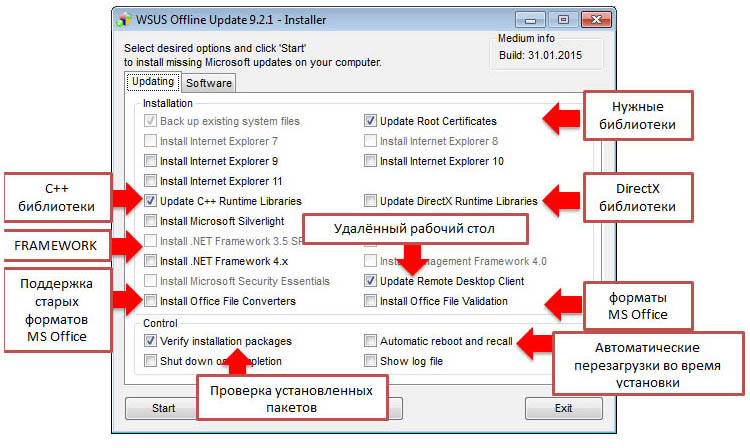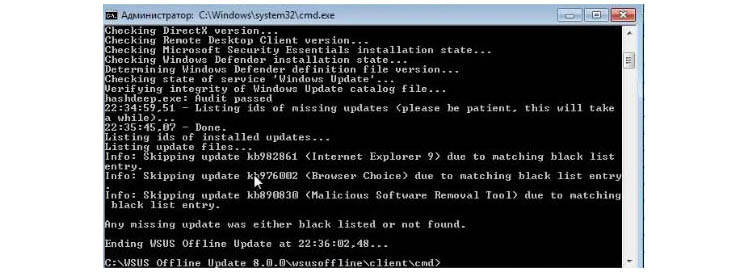- Linux и Windows: помощь админам и пользователям
- Администрируем и настраиваем Windows, Linux.
- WSUS Offline Update – Установка обновлений Windows без интернет подключения и WSUS
- Как обновить любую Windows без интернета? (оффлайн)
- Небольшая инструкция для WSUS Offline Update
- Как установить потом обновления?
- Флешка сисадмина часть 2. Обновление Windows без интернета
- Возможные проблемы!
Linux и Windows: помощь админам и пользователям
Администрируем и настраиваем Windows, Linux.
WSUS Offline Update – Установка обновлений Windows без интернет подключения и WSUS
Сегодня мы рассмотрим работу одной очень полезной программы для обслуживания Windows систем, которая может пригодится вам в случае если вы не можете обновить систему через WSUS или Microsoft Update.
Программа называется WSUS Offline Update (ранее известна как c’t offline Update). Программа создана и поддерживается Torsten Wittrock. Её основное предназначение заключается в скачивании всех критических обновлений или обновлений безопасности в локальную папку и устанавливать те их них, которых не хватает в системе. При этом нет необходимости быть подключенным к интернету или работающему WSUS серверу.
Программа поддерживает обновления для Windows XP, Windows Vista, Windows 7, Server 2003, Server 2003 R2, Server 2008 и Server 2008 R2 , Office 2003, Office 2007 и Office 2010. Вы можете выбрать требуемые языки, включить или исключить сервис паки, .Net Frameworks, библиотеки C++ Runtime libraries, обновления Windows Defenders , Microsoft Security Essentials и так далее. Обновления можно скачивать либо непосредственно с Microsoft Update либо с вашего сервера WSUS.
После скачивания вы можете создать ISO образ на основе продукта или языка, или только на основе языка. Или просто скопировать набор выбранных обновлений на USB диск. Затем с помощью следующего компонента вы можете обследовать компьютер, который должен быть обновлен, либо через сеть, либо локально. Данный компонент проверит компьютер на наличие неустановленных обновлений и установит только те, которых не хватает в системе.
Но давайте о все по порядку.
Получение обновлений
Для начала скачайте последнюю версию WSUS Offline Update с сайта download.wsusoffline.net.
Теперь нам необходимо получить список обновлений и в качестве дополнения создать образ обновлений. Скаченный файл распакуйте и поместите либо локально, либо на сетевую шару. Если вы выбрали сетевое расположение, подключите сетевой диск. Затем запустите файл “UpdateGenerator.exe”.
Как вы можете видеть в программе довольно большое количество опций. Все скаченные обновления будут храниться в поддиректориях исполняемого файла. Заранее проверьте что там достаточно свободного места.
После выбора нужных языков и продуктов нажмите “Start”. Программа сначала получит список доступных обновлений и затем начнет скачивать те из них, которые ещё не скачены. Это означает что вы можете периодически повторять запуск программы для получения свежих обновлений без необходимости скачивать все полностью заново. В зависимости от вашего интернет канала и выбора продуктов скачивание может занять продолжительное время.
Программа также определит замененные обновления, отметит их и при необходимости удалит.
Обновление клиентов
После того как обновления скачены, вы можете создать CD/DVD/USB образ для обновления компьютера. Вообще вы можете запустить установку по сети, однако это не предпочитаемый метод и немного не понятно зачем вам в этом случае данная программа, т.к. это уже не совсем офлайн обновление Для этого расшарьте сетевую папку и подключите её в качестве сетевого диска на нужный компьютер, так как скрипт не работает с UNC путями. Далее запустите файл “UpdateInstaller.exe”. с правами администратора. .
Графический интерфейс даст вам возможность отметить только доступные опции – все зависит от вашего компьютера, установленных на нем продуктов и скаченных обновлений. Вы можете отметить опцию автоматической перезагрузки и повторного вызова программы. Однако тут стоит отметить что данная функция не работает в случае работы по сети под временным аккаунтом. Это изначальное поведение и оно может быть исправлено вами самостоятельно, если вам это действительно необходимо.
Однако, давайте начнем процесс. Для этого нажмем на кнопку “Start”.
Автоматизация
Программа опубликована под лицензией GNU/GPL и большинство её компонентов представляют из себя простые vb или AutoIt скрипты. Можно самостоятельно изменить поведение программы исключив определенные обновления, включить дополнительные и так далее. Для этого внимательно прочитайте FAQ (он находится в директории “doc”).
Так же вы можете автоматизировать процесс поддержания ваших образов в актуальном состоянии. В директории “cmd” вы найдете набор скриптов которые помогут вам в этом. Для обновления образов в день выпуска обновлений создайте скрипт вызывающий файлы “DownloadUpdates.cmd” и «CreateISOImage.cmd” (или “CopyToTarget.cmd” при размещении обновлений на USB диске) с нужными параметрами и поместите его в планировщик задач для выполнения в нужные даты.
Полезная информация
Рекомендую надежные грузовые перевозки в Украине от компании «Первая Грузовая». Наша компания неоднократно пользовалась услугами данного перевозчика и всегда все было на самом высоком уровне.
Как обновить любую Windows без интернета? (оффлайн)
Допустим вам нужно обновить свою Windows, но как это сделать, если ПК не подключен к интернету? Сама Windows наверно если бы могла, то сказала что никак, но есть одна утилита, которая поможет в этом деле — это WSUS Offline Update.
Ничего такого сложного в общем то и нет — нужно запустить утилиту и выбрать, какие файлы нужно загрузить, то есть какие обновления. После этого утилита начнет качать обновления в папку, и потом, если запустить установщик то обновления можно будет установить, после чего сделать перезагрузку. Но вы подумаете, в чем же польза ее, если нет интернета? А фишка в том, что скачать можно на одном ПК, а установить — на другом =)
Данная утилита без проблем работает с Windows 7/8/10, а вот как обстоят дела с XP — не знаю, увы.
Скачать эту нужную утилитку можно тут.
Небольшая инструкция для WSUS Offline Update
Проблем с этой утилитой у вас быть не должно, как я уже писал, вам просто нужно ее скачать и запустить на том ПК где есть интернет. Советую сразу скачивать прогу на флешку, чтобы она также качала сразу на нее.
В общем теперь немного подробно обо всем, скачали вы архив с прогой, распаковываете и находите там такой файл как UpdateGenerator.exe — запускаем, потом в окошке выбираете, для какой версии нужно скачать обновления — Windows 7, 8/8.1 или новая десятка, а также укажите разрядность.
Также есть дополнительные функции — это проверить обновления после того как будут скачаны, загрузить еще и сервиспаки, а также вспомогательные библиотеки C++, Net-Fraemworks и обновления для встроенного защитника Windows (если интернет очень быстрый — можете это все включить, если хотите обновится по полной, хуже точно не будет).
Также вы можете выставить, чтобы по окончании скачивания обновлений программа сама создала образ диска в виде ISO-файла. А чтобы указать вручную папку, куда будут складироваться обновления, то воспользуйтесь кнопкой Copy updates for…, найти ее можно в разделе USB Medium. Чтобы папку назначения утилита сама очищала перед скачкой обновлений, то включите опцию Clean up target directory.
Ну вот и все — можете нажимать Start и начнется скачивание всех выбранных обновлений.
Как установить потом обновления?
Когда программа все скачала, то вы можете проверить так ли это — просто загляните в ту папку, которую вы указывали для скачки. Если все хорошо, то можно приняться к установке — или на этот комп, или перенесите всю папку с программой на другой комп для установки оффлайн обновлений.
Запустите UpdateInstaller.exe, откроется окно, там будет одна единственная вкладка Installation, на которой вам будет предложено выбрать, что именно вы хотите обновить (если какие-то галочки НЕ активны, то это означает что они НЕ были выбраны во время загрузки обновлений).
Опять же можете выбрать на свое усмотрение, а можете выставить все галочки чтобы обновление было максимальным.
Также внизу будут еще дополнительные опции, которые смогут задать поведение программы после окончания процесса — возможна проверка, выключить ПК или сделать перезагрузку, а также просто открыть файл лога (там будет отчет о выполнении).
Если во время установки вы видите ошибку под номером 0x800f0902, но их будет одна-две, то это ничего страшного, на безопасность компа это повлияет ровно 1%. Это не могут установиться некоторые обновления, которые нужны для таких программ, которыми вы точно не пользуетесь — я даже не помню уже как они называются, настолько они непопулярны =)
Современные Windows обновлять нужно, но ничего критического не будет, если вы не будете пользоваться обновлениями, куда важнее чтобы был хороший комплексный антивирус, например Касперский (не реклама, но он реально мощный). Но это мое мнение, может кто-то с ним несогласен.. =)
Рубрика: Полезно знать / Метки: / 10 Январь 2016 / Подробнее
Флешка сисадмина часть 2. Обновление Windows без интернета

В данной статье я расскажу о различных типах обновлений, объясню принцип работы программы по работе с обновлениями без интернета под названием WSUS Offline Update, а так же разберу возможные проблемы, с которыми быть может Вы столкнётесь в процессе работы с данной программой.
Программный продукт WSUS Offline Update от немецких программистов позволяет скачать базу обновлений для ОС XP, 7, 8 и серверных версий Windows. Её можно записать на флешку и всегда иметь при себе. Новую версию можно качнуть с сайта wsusoffline.net. Но я выбрал версию 9.21 (скачать) т.к. в новых уже перестали поддерживать Windows XP, а эта всё ещё поддерживает данную ОС. На дворе 2015 год, а старушка XP в моём учебном заведении ещё установлена на доброй половине машин. И рискну предположить, что в близжайшую пятилетку ситуация не изменится в корне.
По результатам прошлой статьи в нашей созданной папке SystemFlash есть папочка OfflineUpdate. Закидываем в неё загруженную папку wsusoffline921 и приступаем к работе.
Шаг 1. Заходим в папку wsusoffline921 и запускаем файл UpdateGenerator.exe.
Шаг 2. Выбираем языки и разрядность продуктов, а также что именно будем скачивать.
Ниже в каждом меню у нас представлены различные опции. Расшифрую каждую из них:
- Clean up download directories – очистка папки temp
- Include Service Packs – включать сервис паки
- Include Microsoft Security Essential – антивирь майкрософта
- Verify download updates – проверять обновления
- Include C++ Runtime Libraries and .NET Frameworks – скачивать библиотеки и фраймворк
- Include Windows Defender definitions – включать обновление для Windows защитника
Остальные расшифровывать не буду, ибо не нужны они. Жирным выделил то, что включено у меня.
Шаг 3. Обновим базы нашей программы. В правом верхнем углу можно увидеть дату последнего обновления баз. Ниже скринкаст который разъяняет что нажать, чтобы обновить базы.
Дожидаемся окна Info. Жмём нет и ожидаем, пока новые обновления загрузятся.
Видим, что справа в верхнем углу обновились данные за последнее число.
Шаг 4. Установка обновлений на конечный компьютер пользователя.
Заходим в папку wsusoffline921, затем в папку client и запускаем UpdateInstaller.exe
На Internet Explorer галочки ставить не надо, т.к. он устанавливается на английском языке!
Шаг 5. Жмём старт и дожидаемся установки обновлений. После всех перезагрузок запускаем эту программу снова и жмём start. По итогу должно выскочить следующее сообщение.
Шаг 6. В принципе всё. Но лучшу всего по возможности дообновлять Windows стандартными средствами чарез при появлении интернета. Для этого перейдём ПУСК-ПАНЕЛЬ УПРАВЛЕНИЯ-ЦЕНТР ОБНОВЛЕНИЯ WINDOWS-ПРОВЕРКА ОБНОВЛЕНИЙ. После проверки устанавливаем новые заплатки для нашей ОС.
Возможные проблемы!
Если в процессе скачивания файл wsusscn2 доходит до 99% и скорость падает на 0, то нужно взять и удалить файл wsusscn2.cab (или вообще все файлы из папки wsusoffline921\client\wsus). Вроде по этой теме всё…больше нюансов в работе с данной программой на момент написания статьи автор не встретил.
Пишите свои вопросы и пожелания в комментариях под данной статьёй, ставьте лайки, подписывайтесь на мой блог.